Míg a Windows 10 az utóbbi időben az egyik leggyakrabban használt Windows operációs rendszer, az egész világon fejlett funkciói miatt véletlenszerű időnként néhány váratlan hibát is be tud dobni. Miután egy ilyen bosszantó hiba „Nem sikerült lejátszani a teszthangot“ Ez akkor jelenik meg, amikor a rendszer hangja leáll, vagy amikor megpróbálja tesztelni a hangot a Hang tulajdonságai párbeszédpanelen.
Ez kellemetlen lehet, ha meg akarja változtatni a rendszer hangjának alapértelmezett formátumát, és a véglegesítés előtt tesztelni szeretné a minőséget. Vannak azonban gyorsabb módszerek aNem sikerült lejátszani a teszthangot”Hiba a Windows 10 rendszerben.
Lássuk, hogyan.
1. módszer: A Windows Audio Service újraindításával
1. lépés: megnyomni a Win + R a billentyűzeten a Futtassa a parancsot.
2. lépés: típus szolgáltatások.msc ban,-ben Futtassa a parancsot keresőmezőbe, és nyomja meg a gombot rendben hogy kinyissa a Szolgáltatás menedzser.
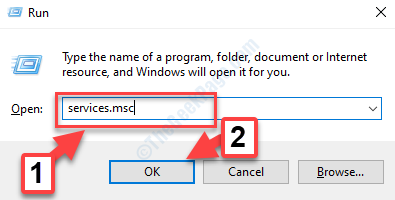
3. lépés: Ban,-ben Szolgáltatások (Service Manager) ablakban lépjen a jobb oldalra. Most görgessen lefelé, és keresse meg Windows Audio tól Név lista.
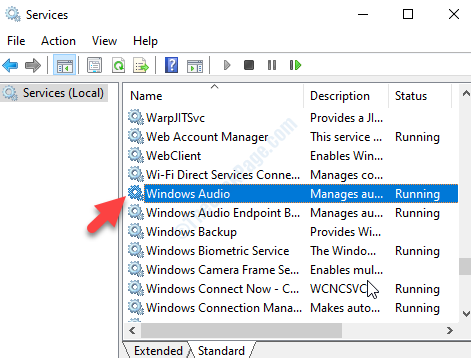
4. lépés: Kattintson a jobb gombbal a gombra Windows Audio és válassza ki Újrakezd a helyi menüből.

Most próbálja meg ellenőrizni a hangot, vagy futtassa a hangtesztet, és ennek vissza kell állnia a normális állapotba. Ha nem, akkor próbálkozzon a 2. módszerrel.
2. módszer: A Hangbeállításokon keresztül
1. lépés: Navigáljon a Hangszóró (audio) ikon a jobb alsó sarokban található Tálca.
Kattintson a jobb gombbal rá, és válassza a lehetőséget Nyissa meg a Hangbeállításokat a jobb gombbal kattintva.

2. lépés: Ban,-ben Hangbeállítások ablakot, menjen a jobb oldalra, görgessen lefelé felfelé Kapcsolódó beállítások és kattintson a gombra Hangvezérlő panel (kék link) alatta.

3. lépés: Ban,-ben Hang alatt megnyíló párbeszédpanel Lejátszás lapon válassza ki azt az eszközt, amellyel a hangot teszteli, és kattintson a gombra Tulajdonságok az oldal alja felé.

4. lépés: Ezután a Tulajdonságok párbeszédpanelen jelölje be a Fejlett fülre. Most menj a Alapértelmezett formátum szakaszban, és próbálja meg megváltoztatni a hangformátumokat és Teszt minden alkalommal ellenőrizni, hogy működik-e.
Ha nem működik, kattintson a gombra Alapértékek visszaállítása gombot a párbeszédpanel alja felé (ha rendelkezésre áll / ha nincs szürkítve).

nyomja meg Alkalmaz és akkor rendben a változások mentéséhez. Vissza fog térni a Hang ablak. nyomja meg Alkalmaz és akkor rendben ismét a mentéshez és a kilépéshez.
Ez kb. Hangproblémáját meg kell oldani, és szabadon tesztelheti a hangot.
![5 legjobb DIY mélynyomó alkatrész [házimozi]](/f/f37f4130d0116e868fcfca398139cc94.jpg?width=300&height=460)